在现今的数字化时代,人们越来越喜欢在网络上分享自己的游戏经历,Twitch作为全球最大的游戏直播平台之一,让玩家能够实时分享自己的游戏过程,与观众互动交流。而与Steam的连接,更让玩家能够将自己在Twitch上的游戏直播与Steam账号进行绑定,方便观众了解更多游戏相关信息。接下来我们就来详细了解一下如何连接Twitch和Steam,让你的游戏直播体验更加顺畅。
twich绑定steam教程
具体方法:
1.首先打开Twitch,登录您的帐号,如图所示。
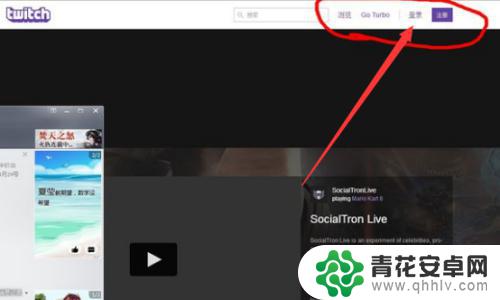
2.点击你的twitch iD,会下拉出一条菜单。然后点击“设置”,如图所示。
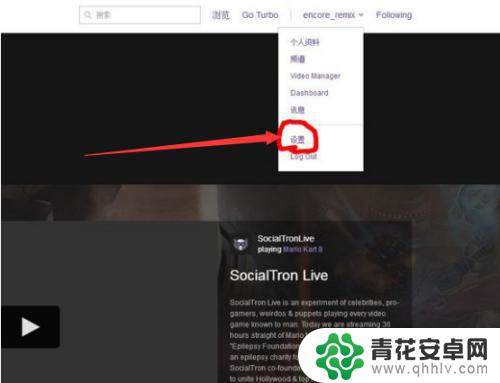
3.然后点击“链接”,如图所示。
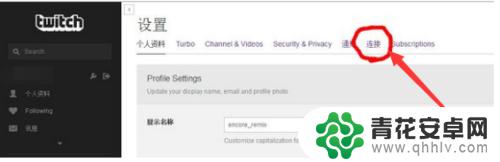
4.然后在列表里面选择我们要绑定的STEAM。
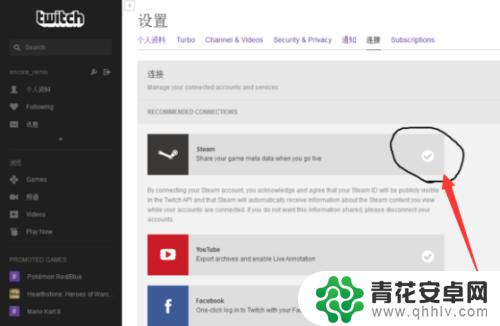
5.登陆你的steam账号后点击“是的,登陆”选项,登录您的steam帐号。
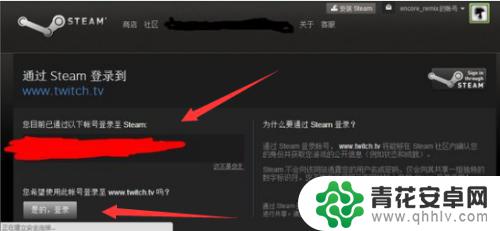
6.完成之后,您就可以看到列表中Steam的选项连接上。
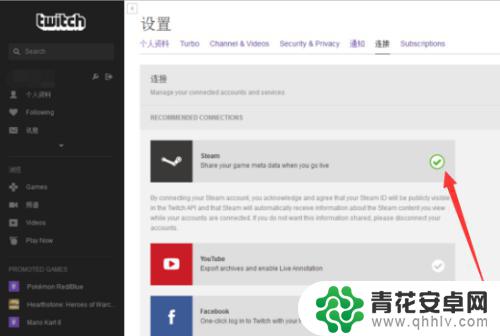
如果您想了解如何将Twitch与Steam进行连接,希望上述描述对您有所帮助,您还可以在此处找到更详细的游戏攻略。持续关注本站将为您带来无限畅玩!










